2 начина да зауставите ажурирање иОС-а 12 / 12.1 током преузимања
Откако је представљен нови иОС 12, пуно корисникапокушавају да ажурирају свој иОС. Могуће је да сте један од њих! Али ако се једноставно не слажете са новом верзијом иОС-а, тада ће бити боље да се вратите на старију верзију коју сте користили. Увек можете зауставити процес ажурирања ако га не желите. Ако је ажурирање већ завршено, вратите се на иОС 11 или ако сте се током процеса предомислили, избришите преузети фирмвер да бисте зауставили процедуру на пола пута. Тако, како да откажете ажурирање за иОС 12 / 12.1, поступци су наведени у наставку.
- Део 1: Како отказати ажурирање за иОС 12 / 12.1 током преузимања
- Део 2: Како отказати ажурирање за иОС 12 / 12.1 ако сте већ инсталирани
Део 1: Како да откажете иОС 12 / 12.1 Ажурирање током преузимања
Ако започнете ажурирање иОС-а без да будете сигурнида имате довољно простора за складиштење или сте једноставно заборавили да направите сигурносне копије, тада морате отказати поступак на средини да бисте заштитили те датотеке. Али отказивање таквог поступка на пола није баш лако; морате да се уверите да то радите правилно. Па, како отказати ажурирање за иОС 12 током преузимања? Процедура је наведена испод:
Корак 1: Избришите преузети фирмвер иОС 12
Као што сам већ рекао, увек је то врлотешка одлука за промену ОС-а. Много људи то покушава учинити без сазнања тачне процедуре или без било каквих припрема и на крају се суочавају са ужасним посљедицама.
У основи, у таквим ситуацијама би било најбоље да потпуно зауставите ажурирање како бисте заштитили свој уређај. Али за то морате знати како зауставити ажурирање иОС 12:
1. Идите на свој иПхоне и крените на Поставке.
2. Пронађите опцију под називом "Ажурирање софтвера" да бисте проверили статус. Корак 3: Сада тапните на
3. Након завршетка преузимања софтвера, тапните на "Касније" да бисте одложили ажурирање.

4. Сада поново идите на Поставке.
5. Сада морате да отворите „иПхоне Стораге“ преко „Генерал“. У старијим верзијама иОС-а назваће га „Стораге & иЦлоуд Усаге“.
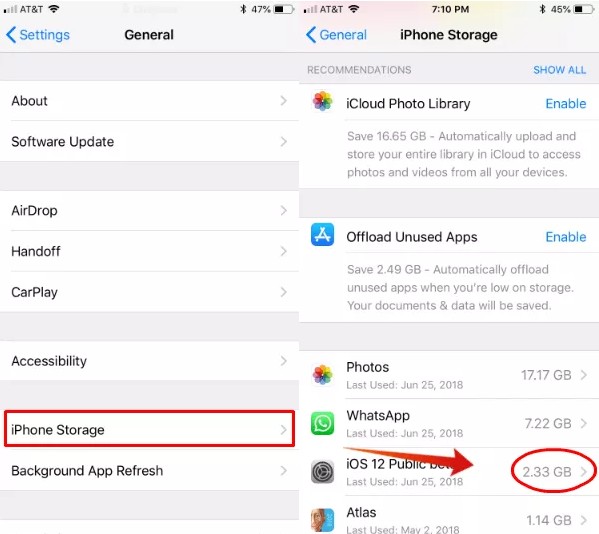
6: Сада само пронађите иОС 12, послат ће вас на страницу „Ажурирање софтвера“ где ћете моћи да обришете исправку.
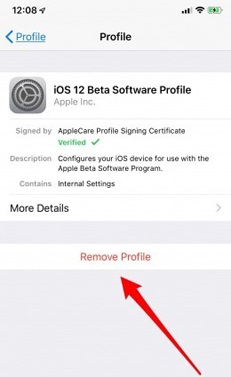
Овако можете зауставити ажурирање софтвера на иПхонеу. Овај поступак функционише заиста добро и ефикасно ако сте заглавили у средини ажурирања или сте само одлучили да вам ажурирање заправо не треба. Тада ће вам бити лакше да потпуно зауставите ажурирање, где ће бити друга опција да бисте довршили ажурирање и вратили се на старију верзију иОС-а, биће вам много времена и компликовано.
Корак 2: Онемогућите аутоматско ажурирање за иОС 12
Већина аутоматског ажурирања на иОС-у чини већину људиизиритиран. Оно што ова нова функција чини јесте да аутоматски преузима све доступне исправке у позадини вашег иОС уређаја и стално ће вам слати обавештења да бисте га инсталирали док то не учините.
Дакле, ако вас муче и ова обавештења и читав процес ажурирања, требало би да научите како да онемогућите ажурирање иОС 12. Само научите следеће кораке.
1. Отворите иПхоне и идите на Сеттингс.
2. Затим крените према „иТунес & Апп Сторе“.
3. Сада само требате да пронађете опцију која се зове „Аутоматска преузимања“ и да искључите „Ажурирања“ унутар ње.
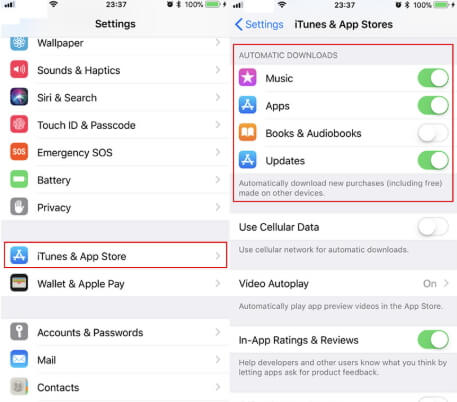
Ово је врло једноставан поступак и зауставит ће аутоматско ажурирање вашег иПхоне-а.
Не пропустите:
Како смањити иОС 12 на иОС 11Како поправити режим опоравка иПхонеа на иОС 12
Део 2: Како отказати ажурирање за иОС 12 / 12.1 ако сте већ инсталирани
После гледања ужарених рецензија новог иОС-а12 управо сте ажурирали иПхоне, али сада га једноставно не осећате, мислите да је старији био бољи? Дакле, боље да одмах спустите иОС јер након што Аппле престане да се пријављује за иОС 11 тада нећете имати друге опције осим да користите ажурирани иОС 12.
Дакле, биће најбоље ако користите иПхоне системСофтвер за опоравак РеиБоот ће прећи с иОС-а 12 на иОС 11. Након што Аппле почне присиљавати кориснике да користе иОС 12, неће бити могуће да се вратите на старију верзију. Ово је како користити РеиБоот:
1. Преузмите и инсталирајте РеиБоот на свој рачунар. Доступне су и верзије за ПЦ и Мац.
2. Прикључите свој циљни иПхоне на рачунар помоћу УСБ кабла.
3. Након откривања, тапните на „Фик Алл иОС Стуцк“.

4. Опет тапните на „Поправи сада“.
5. Сада ће РеиБоот аутоматски пружити најновији фирмвер за иОС. Додирните „Преузми“ након уноса одредишта.
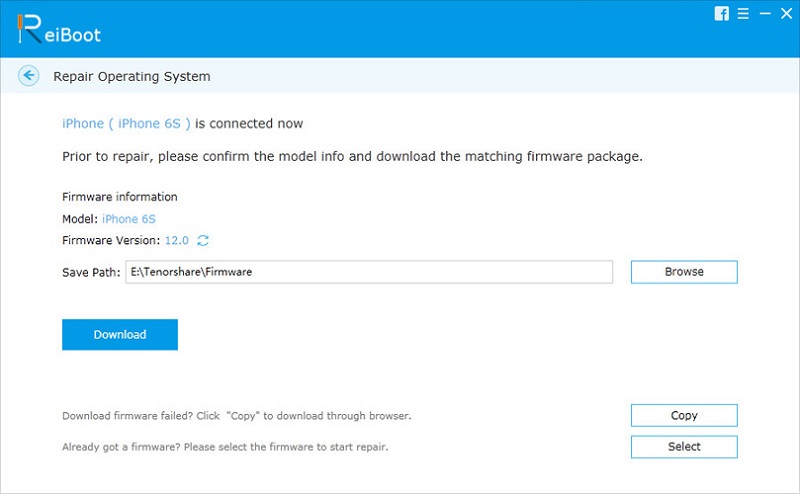
6: Након преузимања тапните на "Старт Репаир" и то је завршено!

Овако можете смањити иОС 12 (Бета) на иОС 11 на иПхоне-у помоћу Тенорсхаре РеиБоот-а.
Закључак
Ако вам се не свиђа нова верзија иОС-асамо је немојте користити, али биће вам лакше зауставити процес у средини брисањем ажурираног фирмвера. Пошто је преузимање завршено, морате преузети претходни фирмвер и поново га инсталирати, зависно од Аппле-а. Ако компанија дозвољава пријаву на иОС 11, тада ћете то моћи да урадите, а ако не, заглавит ћете с новим. Препоручујемо вам Тенорсхаре РеиБоот ако вам је потребан пад верзије. Идите на то!








![[Решено] Како зауставити иОС 12 Упдате на иПхонеу, иПаду и иПод тоуцху](/images/fix-iphone/solved-how-to-stop-ios-12-update-on-iphone-ipad-and-ipod-touch.jpg)
